不少剛接觸動畫制作的新手,總容易陷入“上來就找素材拼畫面”“忽略腳本邏輯”的誤區,最后花了時間卻出不了好效果。其實制作創意動畫短視頻有清晰的流程,選對工具再按步驟走,新手也能高效出片。今天就用萬彩動畫大師為例,帶大家走一遍MG動畫的制作全流程,還會分享能大幅提效的AI功能。
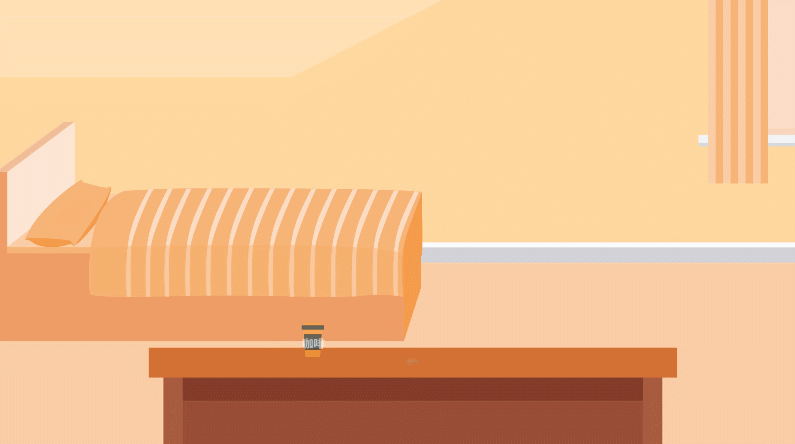
先明確核心方向:做動畫前先定主題和腳本。很多新手跳過這步直接上手,結果畫面零散沒重點。比如要做一條“職場效率工具推薦”的MG動畫,先確定核心是“3個工具+使用場景”,再把腳本拆成5個部分:開頭用動態文字引出主題,中間分3段分別展示工具功能(每段配場景畫面,比如第一個工具配“員工加班整理數據”的卡通場景),結尾加總結語和引導關注的動效。腳本越細,后續制作越順。
接著打開萬彩動畫大師,用模板快速搭框架。這款工具里有上千個MG動畫模板,直接搜“職場”“工具推薦”相關關鍵詞,選一個風格匹配的模板打開。模板里已經預設好基礎轉場和動畫節奏,新手不用從零調參數。比如選好的模板里有“文字彈跳出現”“圖標旋轉入場”的效果,直接替換成自己腳本里的內容就行,省去大量基礎操作。
然后用內置素材豐富畫面,這步要避免“素材堆砌”。萬彩動畫大師的素材庫按“人物”“場景”“圖標”“動態元素”分類,比如做工具推薦時,在“場景”里找“辦公室”背景,“人物”里選“穿職業裝的卡通角色”,拖到畫布后還能調整動作——點擊角色就能選“打字”“指向屏幕”等預設動作,不用自己畫關鍵幀。像展示第一個工具時,讓角色指向工具圖標,再添加“數據流動”的動態元素,畫面就有層次感,又不會雜亂。
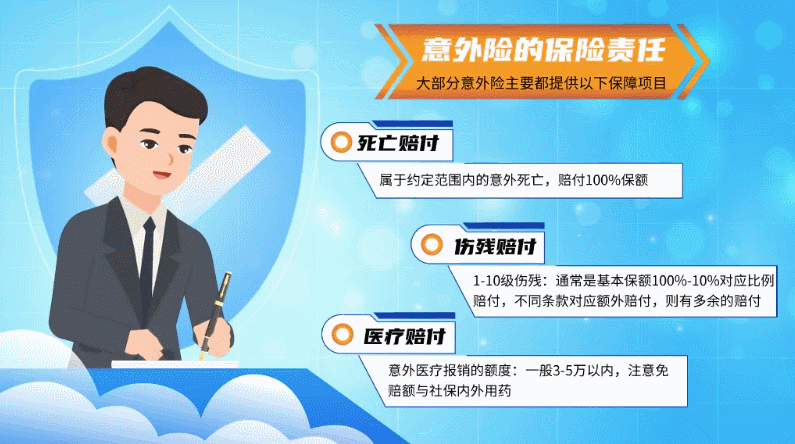
最后調整細節和導出。重點檢查轉場是否流暢,比如段落之間用“模糊過渡”代替生硬的切屏;文字字號要統一,確保手機上也能看清。全部調整好后,在右上角選“導出”,支持MP4、GIF等格式,根據發布平臺選對應的清晰度,一般短視頻平臺選720P或1080P就夠,導出速度也比較快。
值得一提的是,萬彩動畫大師新增的AI文字視頻制作模式特別適合新手。如果沒時間做腳本和選素材,只需把寫好的文稿復制進去,系統會自動匹配對應的動畫素材、背景音樂和字幕,一鍵生成視頻短片。比如輸入“3個職場效率工具推薦”的文稿,AI會自動挑選職場場景素材、匹配工具圖標動畫,生成的視頻還能手動微調細節,既高效又能保證畫面出彩。
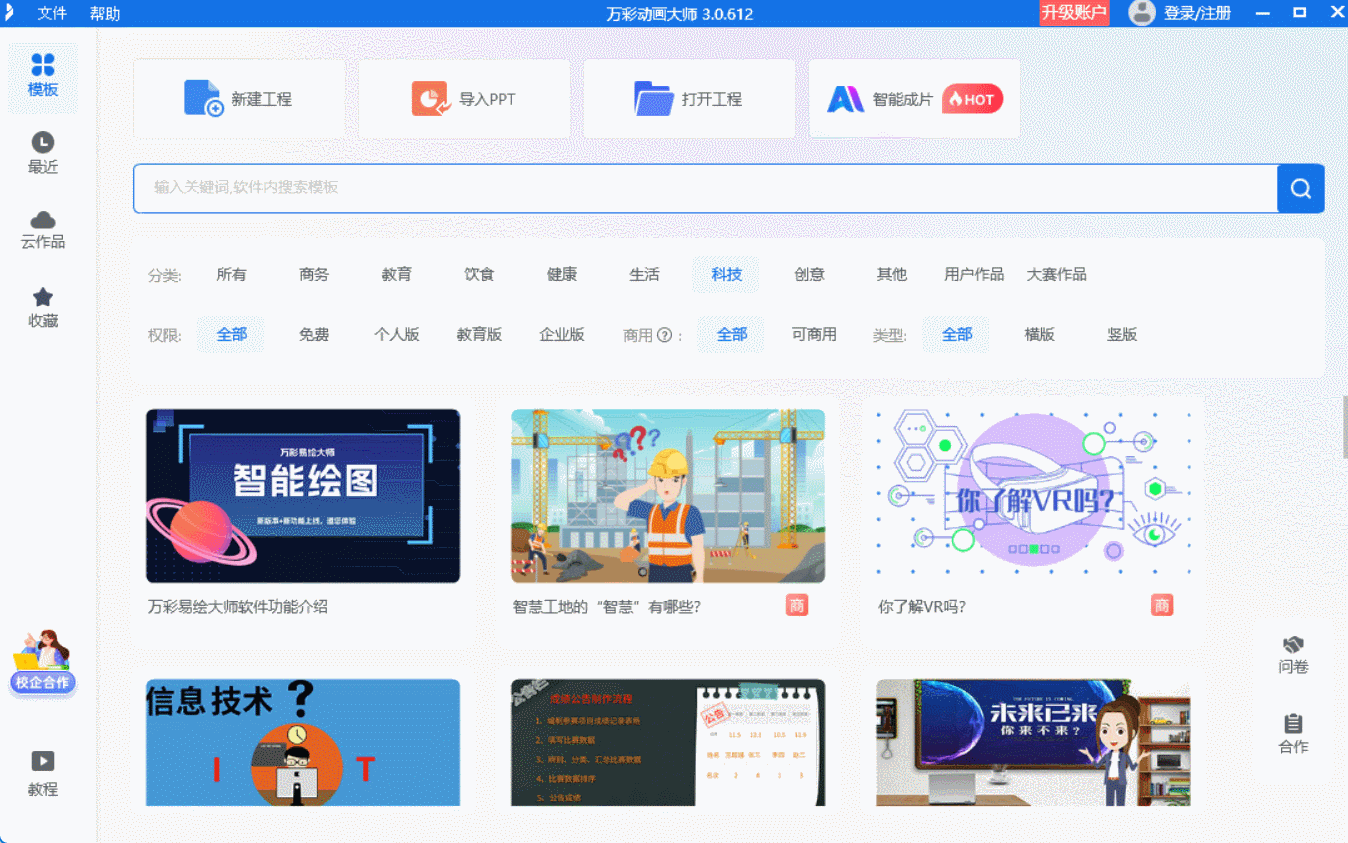
創意動畫短視頻如何制作?掌握這些步驟,新手就能避開制作誤區,用萬彩動畫大師做出優質的創意動畫短視頻。從定腳本到用工具實操,按流程一步步來,你會發現制作創意動畫短視頻并沒有想象中難。
萬彩動畫大師官方下載地址:http://www.hrddomp.cn/
